Windows를 다시 시작한 후 SD 카드가 감지되지 않으면 어떻게 합니까?
게시 됨: 2018-09-12'우리는 우리의 임무를 발명하지 않습니다.
우리는 그들을 감지'
스티븐 코비
여기 있으므로 "Windows 10에서 SD 카드가 감지되지 않는 이유는 무엇입니까?"라고 묻고 있어야 합니다. 음, 솔직히 말해서, 모든 경우에 문제 뒤에 고유한 범인이 있을 수 있기 때문에 귀하의 질문에 정확한 답변을 제공하는 것은 그리 쉬운 일이 아닙니다. 그러나 좋은 소식이 있습니다. Microsoft는 이 문제를 인정하고 해결 방법을 개발했습니다. 이 수정 사항은 Windows 업데이트 서비스를 통해 제공되며 OS 업데이트는 문제를 해결하기 위해 수행해야 하는 유일한 방법일 가능성이 큽니다.
이를 위해 필요한 지침은 다음과 같습니다.
- 작업 표시줄로 이동하고 Windows 시작 아이콘을 클릭하여 시작 메뉴를 불러옵니다.
- 톱니바퀴 아이콘을 클릭하여 설정 앱을 엽니다.
- 설정이 완료되면 업데이트 및 보안 설정으로 이동합니다.
- Windows 업데이트로 이동하여 업데이트 확인 버튼을 클릭합니다.
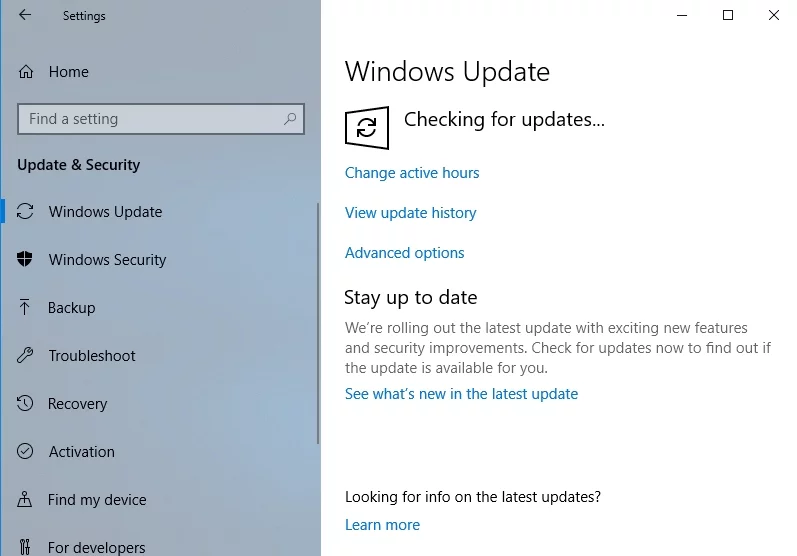
Windows가 업데이트 검색을 시작합니다. 화면의 지시에 따라 PC에 설치합니다. 설치 프로세스가 끝나면 컴퓨터를 다시 시작하고 문제가 해결되었는지 확인하십시오. 더 이상 존재하지 않기를 진심으로 바랍니다.
그럼에도 불구하고 일부 사용자는 Windows 10 업데이트가 소용이 없다고 불평했습니다. 이 경우에도 문제를 수동으로 해결하는 데 일정 시간을 소비해야 함을 알려드립니다. 즉, 걱정할 필요가 없습니다. 아래에 "Windows 10이 다시 시작된 후 SD 카드가 인식되지 않음"을 수정하는 방법에 대한 간단하고 효과적인 팁 목록이 있습니다. 따라서 해야 할 일은 다음과 같습니다.
SD 카드 잠금 해제
그것이 당신의 출발점이 되어야 합니다. 문제는 실수로 SD 카드를 잠갔을 수 있다는 것입니다. 따라서 작은 것을 검사하고 작은 스위치를 찾아 카드가 잠겨 있으면 이동하십시오. 이 간단한 조작으로 불필요한 작업을 많이 줄일 수 있습니다.
하드웨어 문제 해결사 사용
Windows 10의 가장 큰 장점 중 하나는 말 그대로 사용자 경험을 망치는 문제를 감지하고 수정하기 위한 강력하고 사용하기 쉬운 문제 해결사로 가득 차 있다는 것입니다. 따라서 PC를 다시 시작한 후 Windows 10에서 SD 카드가 인식되지 않으면 Windows 하드웨어 문제 해결사를 실행하는 것이 가장 좋습니다.
- 설정 앱을 엽니다(시작 메뉴에서 톱니바퀴 아이콘을 클릭하거나 Windows 로고 + I 키보드 단축키를 누를 수 있음).
- 이제 설정 앱에 있으므로 업데이트 및 보안 섹션으로 이동합니다.
- 왼쪽 창 메뉴에서 문제 해결 옵션을 선택합니다.
- 하드웨어 및 장치로 이동하여 문제 해결사 실행을 클릭합니다.
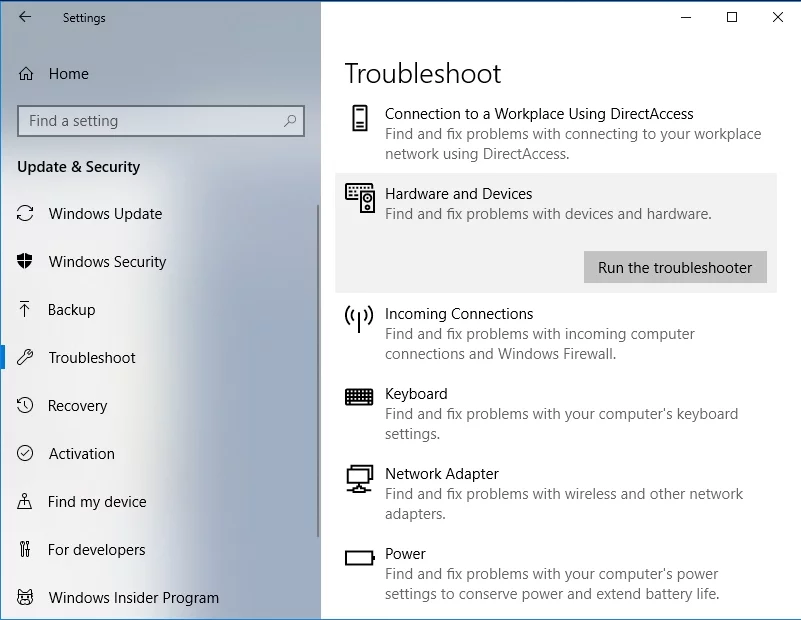
문제 해결사 실행을 클릭합니다.
문제 해결 프로세스가 끝나면 SD 카드를 읽을 수 있는지 확인하십시오.
SD 카드에 대한 보안 권한 구성
일부 시나리오에서는 부적절한 보안 권한으로 인해 Windows를 다시 시작한 후 SD 카드를 읽을 수 없게 됩니다. 다행히 명령 프롬프트에서 특정 명령을 실행하면 해당 문제를 쉽게 해결할 수 있습니다. 따라서 따라야 할 지침은 다음과 같습니다.
- Windows 로고 + X 키보드 단축키를 누릅니다.
- 명령 프롬프트(관리자) 또는 Powershell(관리자) 중 있는 것을 선택합니다.
- 이것은 명령 프롬프트 창에 복사하여 붙여넣어야 하는 명령입니다(단, X를 문제가 있는 SD 카드에 할당된 문자로 바꿔야 함): attrib -h -r -s /s /d X:\*.* .
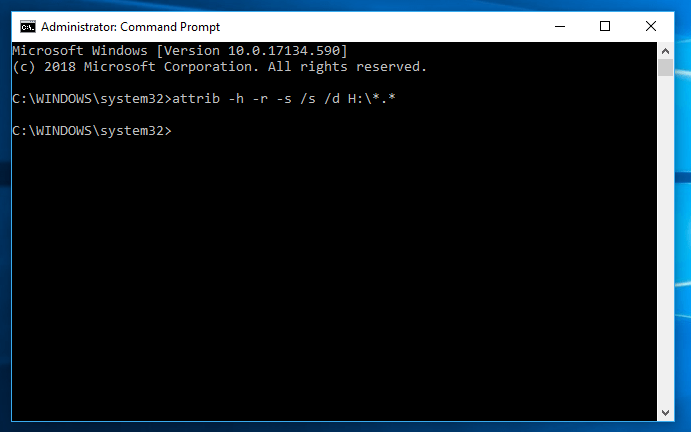
- Enter 키를 눌러 명령을 실행합니다.
이제 SD 카드를 쉽게 인식할 수 있기를 바랍니다.

SD 카드 드라이브 문자 변경
이 간단하면서도 효과적인 해결 방법은 실제로 하루를 절약할 수 있습니다. 취해야 할 단계는 다음과 같습니다.
- Windows 로고 키를 누른 상태에서 X 키를 누릅니다.
- 팝업 메뉴에서 디스크 관리를 선택합니다.
- SD 카드를 찾습니다. 마우스 오른쪽 버튼을 클릭합니다.
- 드라이브 문자 및 경로 변경/드라이브 문자 추가를 선택합니다.
이제 SD 카드에 새 문자를 할당하고 변경 사항을 저장하십시오. 이 솔루션이 도움이 되었는지 확인하십시오.
카드 포맷
이 트릭은 포맷하려는 SD 카드의 모든 데이터가 손실된다는 것을 의미하기 때문에 약간 고통스러워 보일 수 있지만 카드를 다시 시작하고 실행할 수 있는 유일한 방법일 수 있습니다. 또한 Auslogics File Recovery를 사용하여 손실된 파일을 복구할 수 있으므로 카드를 포맷하는 것은 실제로 큰 드라마가 아닙니다. 이 강력한 도구는 빠른 포맷 후에도 필요한 모든 것을 다시 불러옵니다.
SD 카드를 포맷하는 방법은 다음과 같습니다.
- Windows 로고 키 + X 바로 가기를 사용하고 메뉴에서 디스크 관리를 선택합니다.
- SD 카드로 이동하여 마우스 오른쪽 버튼을 클릭합니다.
- 메뉴에서 형식을 선택합니다.
- 선택한 파티션의 모든 데이터 손실에 대한 경고 메시지가 표시되면 예를 클릭합니다.
- 다음 창에서 파일 시스템 옵션으로 이동하여 FAT32로 설정합니다.
계속하려면 확인을 클릭하십시오. 포맷 후 카드를 인식할 수 있어야 합니다.
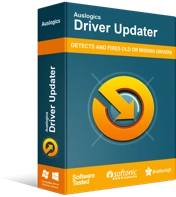
Driver Updater로 PC 문제 해결
불안정한 PC 성능은 종종 오래되거나 손상된 드라이버로 인해 발생합니다. Auslogics Driver Updater는 드라이버 문제를 진단하고 이전 드라이버를 한 번에 또는 한 번에 하나씩 업데이트하여 PC를 보다 원활하게 실행할 수 있도록 합니다.
드라이버 업데이트
위의 모든 수정 사항이 효과가 없는 것으로 판명되면 일부 드라이버가 오래되어 SD 카드가 인식되지 않을 수 있습니다. 유감스럽게도 즉시 범인을 찾는 것은 불가능하므로 장치 관리자 도구(Windows 로고 + X -> 장치 관리자)를 열고 모든 장치에 드라이버 문제가 있는지 확인해야 합니다. 문제는 이 과정이 터무니없이 부담스럽다는 점이다. 다행히도 작업을 수행하는 또 다른 방법이 있습니다. Auslogics Driver Updater와 같은 전용 소프트웨어를 사용하여 프로세스를 자동화하고 클릭 한 번으로 모든 드라이버를 수정 및 업데이트할 수 있습니다.
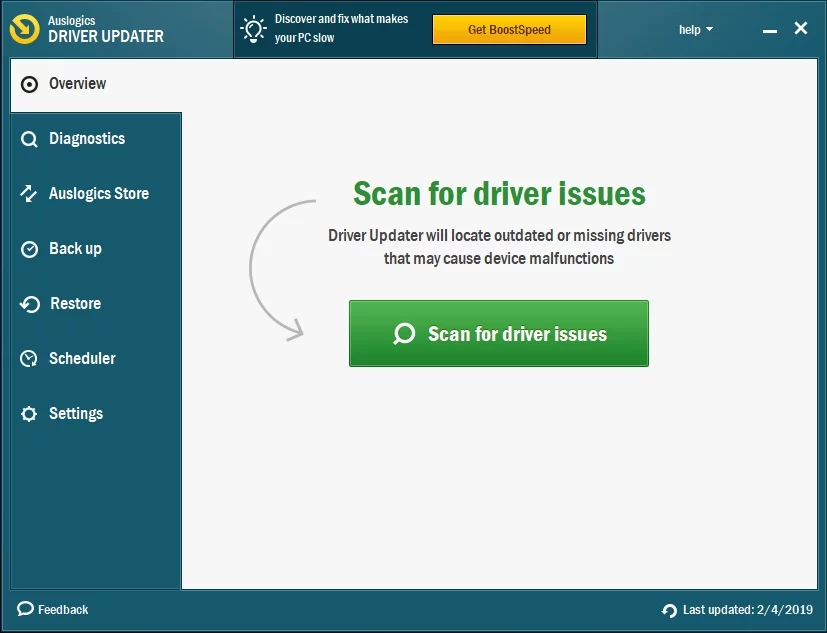
카드 리더를 비활성화했다가 활성화하십시오
보고된 바에 따르면 이 간단한 수정 사항은 많은 사용자에게 도움이 되었기 때문에 시도해 볼 때입니다.
- 장치 관리자를 엽니다(Windows 로고 키와 X 키를 동시에 누르고 장치 관리자를 클릭하여 액세스할 수 있음).
- 카드 리더를 찾습니다. 그것을 마우스 오른쪽 버튼으로 클릭하십시오.
- 메뉴에서 장치 비활성화를 선택합니다.
- 잠시만 기다려 주십시오.
- 그런 다음 카드 리더기를 다시 마우스 오른쪽 버튼으로 클릭하고 장치 활성화를 선택합니다.
지금 SD 카드를 사용할 수 있는지 확인하십시오.
BIOS 확인
여기까지 했다면 SD 카드 문제가 BIOS 설정과 관련이 있을 수 있습니다. 이를 위해 BIOS를 확인하고 구성으로 인해 OS가 SD 카드를 인식하지 못하는지 확인하는 것이 좋습니다. 문제를 해결하려면 BIOS를 업데이트하거나 재설정해야 할 수도 있습니다.
SD 카드 문제가 더 이상 없기를 바랍니다. 추가 도움이 필요하면 주저하지 말고 아래에 의견을 게시하십시오.
